Windows 7 Ultimate SP1 Original Bootable 64 Bit Gratis [Update]
Sedang mencari untuk mengunduh Windows 7? Tidak perlu bingung lagi, Kyhyaame adalah sumber terbaik untuk Anda! Sebagai tujuan utama Anda dalam mengunduh perangkat lunak, Kyhyaame menawarkan pengalaman yang lancar untuk mendapatkan sistem operasi yang Anda butuhkan. Dengan tautan langsung untuk instalasi, mendapatkan Windows 7 di perangkat Anda menjadi lebih mudah. Rasakan kehandalan dan kenikmatan Windows 7 dengan Kyhyaame sekarang juga!
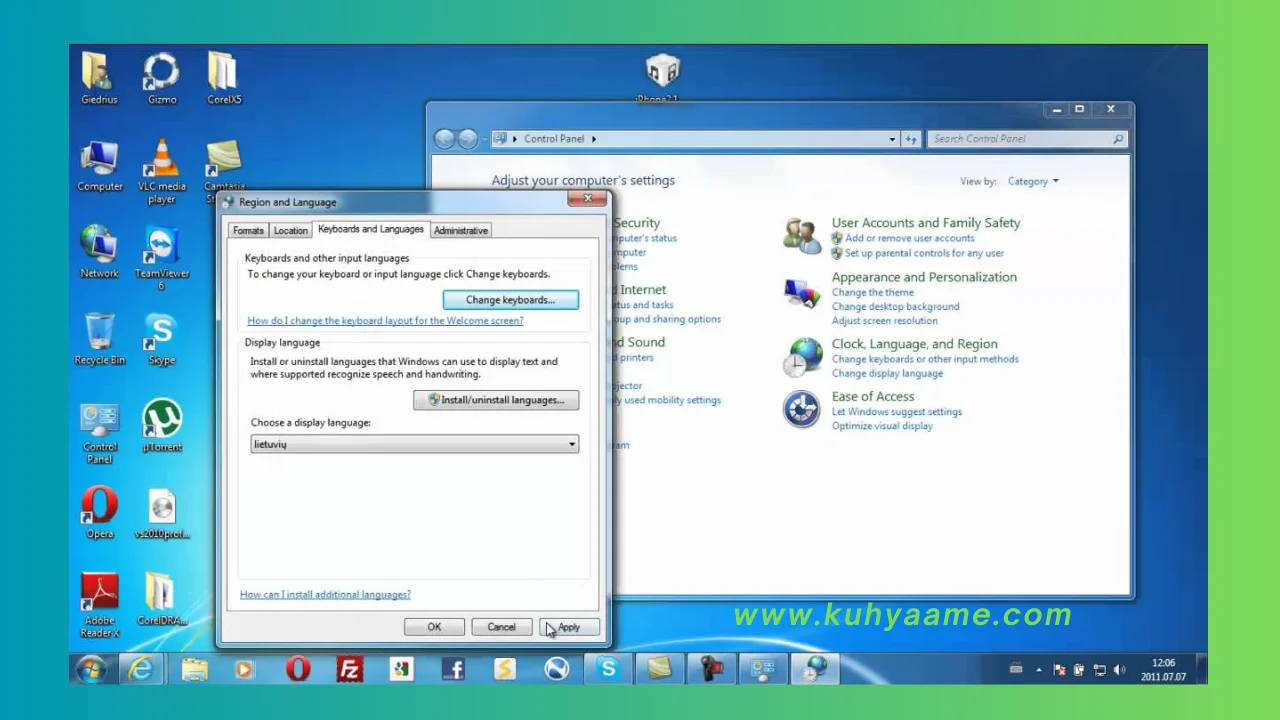
Menginginkan sumber terpercaya untuk mengunduh Windows 7? Kyhyaame menjadi pilihan utama Anda. Dengan platform kami yang sederhana, mengakses sistem operasi yang Anda inginkan hanya dalam sekali klik. Tautan langsung untuk instalasi kami menjamin proses yang mudah, membawa kekuatan dan fleksibilitas Windows 7 langsung ke perangkat Anda. Temukan kenyamanan Kyhyaame dan tingkatkan pengalaman komputasi Anda dengan Windows 7 sekarang juga!
1. Persiapkan Media Instalasi:
- Anda memerlukan kuyhaame Windows 7 atau file ISO yang dapat dibakar ke DVD atau disalin ke USB flash drive.
2. Boot dari Media Instalasi:
- Setelah media instalasi dipersiapkan, masukkan DVD instalasi atau colokkan USB flash drive ke komputer Anda.
- Restart komputer dan atur agar boot dari DVD atau USB dalam pengaturan BIOS atau UEFI.
3. Mulai Instalasi:
- Setelah boot dari media instalasi, Anda akan melihat layar instalasi Windows 7.
- Pilih bahasa, format waktu, dan metode input yang diinginkan, lalu klik “Next”.
4. Klik “Install Now”:
- Pada layar berikutnya, klik tombol “Install Now” untuk memulai proses instalasi.
5. Masukkan Kunci Produk:
- Jika diminta, masukkan kunci produk Windows 7 Anda. Ini biasanya terletak pada stiker pada kotak DVD instalasi atau dalam email konfirmasi jika Anda membeli versi digital.
6. Setujui Persyaratan Lisensi:
- Baca dan setujui persyaratan lisensi, lalu klik “Next”.
7. Pilih Jenis Instalasi:
- Pilih opsi “Custom (advanced)” untuk instalasi bersih, atau “Upgrade” jika Anda ingin meng-upgrade dari versi Windows yang ada.
8. Pilih Partisi untuk Instalasi:
- Pilih partisi atau disk tempat Anda ingin menginstal Windows 7.
- Jika perlu, buat partisi baru atau hapus partisi yang ada.
9. Tunggu Instalasi Selesai:
- Biarkan proses instalasi berjalan. Komputer Anda akan reboot beberapa kali selama proses ini.
10. Konfigurasi Akhir:
- Setelah proses instalasi selesai, ikuti petunjuk untuk mengatur pengaturan tambahan seperti pengaturan akun pengguna, zona waktu, dan jaringan.
11. Aktivasi Windows:
- Setelah instalasi selesai, Anda mungkin perlu mengaktifkan Windows 7 menggunakan kunci produk Anda. Ini biasanya dapat dilakukan melalui Control Panel > System and Security > System > Activate Windows.
12. Instal Driver dan Aplikasi Tambahan:
- Setelah Windows diinstal, instal driver perangkat keras yang diperlukan dan aplikasi tambahan sesuai kebutuhan Anda.
13. Selesai:
- Setelah semua langkah selesai, Anda sekarang telah berhasil menginstal Windows 7 di komputer Anda.
